
ownCloud — система для организации хранения, синхронизации и обмена данными, размещенными на внешних серверах.
В отличии от Dropbox и ему подобных, ownCloud отличается предоставлением пользователю полного контроля над своими данными — информация размещается на подконтрольных пользователю системах. Доступ к данным в ownCloud может осуществляться при помощи web-интерфейса или протокола WebDAV.
Особенности ownCloud
- Open source;
- Поддержка шифрования передачи данных;
- Автоматическое резервное копирование;
- Поддержка WebDAV позволяет организовать доступ к данным из любых операционных систем;
- Поддержка синхронизации данных с другими web-приложениями, поддерживающими протокол remoteStorage;
- Управление пользователями и группами;
- В web-интерфейс встроены средства для работы с синхронизированной адресной книгой, календарем-планировщиком, коллекцией фотографий, архивом музыкальных произведений;
- Для ownCloud подготовлен сервер Ampache, что позволяет организовать потоковое вещание музыки;
Настройка ownCloud
В качестве ОС для установки ownCloud я использовал Ubuntu 12.04.
Шаг первый — подготовка
Для запуска ownCloud потребуется (как подсказывает официальный сайт):
- php5 (>= 5.3);
- php5-json (При установке система предложила использовать php5-common, его и будем ставить);
- php5-gd;
В качестве дополнительных зависимостей:
- php5-sqlite (>= 3)
- curl
- libcurl3
- libcurl3-dev (так же система подсказала использовать libcurl4-openssl-dev)
- php5-curl
Собственно установка недостающих зависимостей:
sudo apt-get install apache2 php5 php5-common php5-gd
sudo apt-get install php5-sqlite curl libcurl3 libcurl4-openssl-dev php5-curl
Скачиваем последнюю стабильную версию ownCloud ( На момент написания — 4.0.7):
cd /home/$name/
wget http://owncloud.org/releases/owncloud-latest.tar.bz2
где $name имя вашей учетной записи (домашняя директория).
Шаг второй — установка
Распаковываем архив:
tar -xvf owncloud-latest.tar.bz2
Переносим все в /var/www/:
sudo mv owncloud /var/www/owncloud
Создаем директорию для хранения данных:
mkdir /home/$name/data_owncloud/
Редактируем права доступа:
sudo chown -R www-data:www-data var/www/owncloud/
sudo chmod 750 /home/$name/data_owncloud/
sudo chmod -R 777 /var/www/owncloud/config/
Правим файл /etc/apache2/sites-enabled/000-default ( у кого-то может называться по-другому):
nano /etc/apache2/sites-enabled/000-default
Находим в нем секцию «Directory /var/www»
AllowOverride none заменяем на AllowOverride All
Сохраняемся и выходим ( Ctrl+O, Enter, Ctrl+X)
Перезапускаем Apache:
sudo service apache2 restart
Можно идти дальше.
Шаг третий — переходим в браузер
Если все было сделано правильно то при переходе в браузере по адресу localhost/owncloud/ либо ваш_ip_адрес/owncloud/ должно появиться следующее:
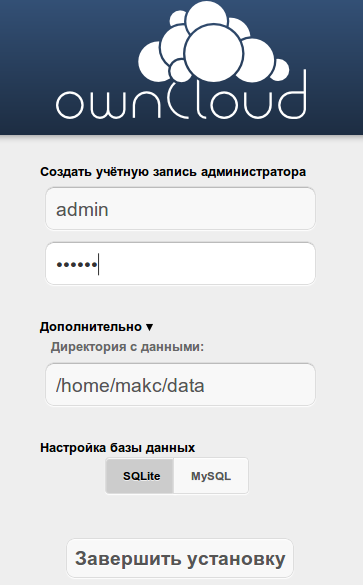
- Придумываем логин / пароль для доступа к owncloud;
- Меняем Директорию с данными на свою ( ранее мы ее создали /home/$name/data_owncloud/ );
- Выбираем БД (я использую SQLite3, если будет выбрана MySQL вас попросят ввести имя пользователя БД и пароль а так же название БД для owncloud);
- Нажимаем завершить;
Перед нами появляется следующее:

Нажимаем на шестеренку в нижнем левом углу и видим меню:

Пункты:
- Личное — Изменение личных данных и ссылки для удаленного доступа и синхронизации;
- Пользователи — добавление / удаление пользователя, добавление групп и выставление ограничений;
- Приложения — включение / отключение приложений для работы с облаком;
- Администратор — установка максимального размера файлов, последние сообщения log'а;
Так же хочу добавить что максимальный размер файла нужно добавить в /etc/php5/apache2/php.ini. По умолчанию он равен 2 мб:
nano /etc/php5/apache2/php.ini
Ищем upload_max_filesize и post_max_size (Для поиска нажимаем Ctrl+W). Изменяем значение на ваше усмотрение, только помним, что максимальный размер не может быть больше объема свободной оперативной памяти.
Заключение
В итоге мы получаем:
- Облачное хранилище для своих нужд;
- Удобный интерфейс;
- Множество приложений для работы с облаком;
- Фиксирование доступа;
- Возможность синхронизации контактов и календарей;